วิธีสร้างเทมเพลตเพจแบบกำหนดเองใน Notion
หากคุณเป็นผู้ใช้ Notion ตัวยง คุณคงเคยเจอเทมเพลตที่สร้างไว้ล่วงหน้าของ Notion อย่างไรก็ตาม มีวิธีสร้างเทมเพลตของคุณเอง การใช้เทมเพลตสามารถช่วยคุณประหยัดเวลาโดยไม่จำเป็นต้องคัดลอกเนื้อหาหลายครั้ง
การใช้แนวคิดเพื่อวัตถุประสงค์ทางวิชาชีพ วิชาการ หรือส่วนบุคคล เทมเพลตทำหน้าที่เป็นวิธีที่มีประสิทธิภาพในการเพิ่มประสิทธิภาพโดยรวม กระบวนการสร้างเทมเพลตเพจที่ได้รับการปรับแต่งภายใน Notion นั้นตรงไปตรงมาและง่ายต่อการปฏิบัติตาม
สร้างปุ่มเทมเพลต
เทมเพลตที่สร้างไว้ล่วงหน้าของ Notion มีโครงสร้างที่พร้อมใช้งานมากมายซึ่งเหมาะสำหรับงานและโครงการที่หลากหลาย แม้ว่าบางรายการอาจจำเป็นต้องชำระเงินก็ตาม ในทางกลับกัน เทมเพลตที่ผู้ใช้สร้างขึ้นนำเสนอโซลูชันส่วนบุคคลที่สามารถใช้งานได้โดยไม่มีค่าใช้จ่าย เนื่องจากทั้งผลิตและจ้างงานได้ฟรี
ในการสร้างเลย์เอาต์ส่วนบุคคลใน Notion จำเป็นต้องพัฒนาปุ่มเทมเพลตซึ่งสามารถใช้เป็นกลไกการเปิดใช้งานเมื่อถูกคลิก การใช้ปุ่มดังกล่าวมีขอบเขตมากกว่าวัตถุประสงค์ในการจัดการเท่านั้น อย่างไรก็ตาม ภายในขอบเขตของบทช่วยสอนนี้ เราจะใช้งานเนื้อหาเหล่านั้นเพื่อจุดประสงค์นั้นโดยเฉพาะ
หากต้องการสร้างปุ่มเทมเพลตใหม่:
⭐ พิมพ์คำสั่ง/ปุ่ม บนบรรทัดใหม่ 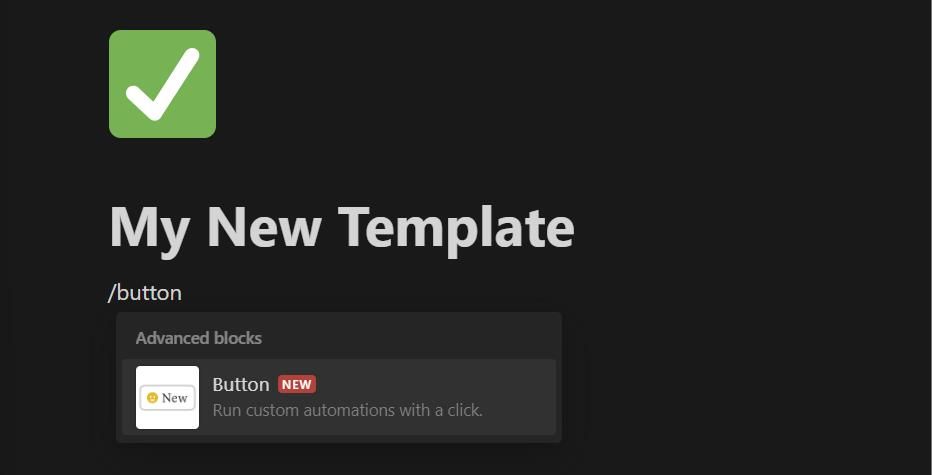
⭐ คลิกแทรกบล็อกจากรายการตัวเลือก 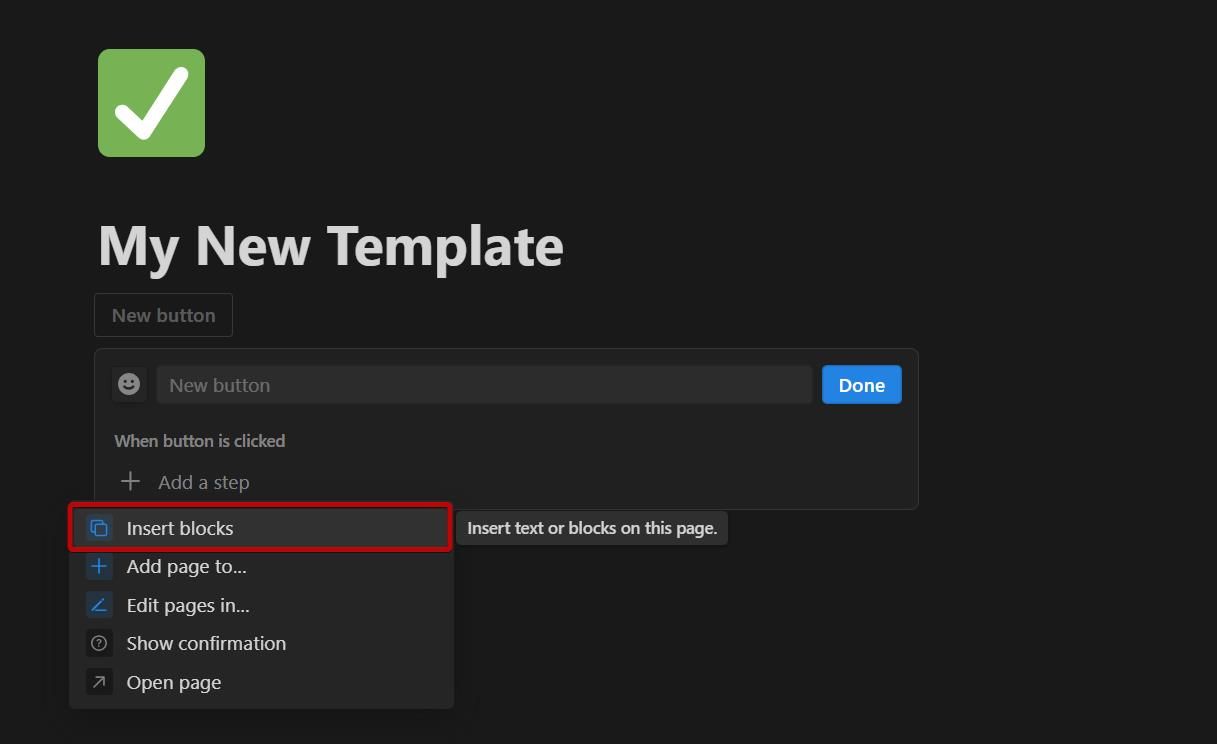
⭐ ตั้งชื่อเทมเพลต
เพิ่มเนื้อหาลงในเทมเพลต
ไม่ต้องสงสัยเลยว่าจำเป็นต้องรวมวัสดุไว้ในเค้าโครง มีทางเลือกมากมายในการบรรลุวัตถุประสงค์นี้ เทคนิคที่คุณเลือกจะขึ้นอยู่กับว่าคุณมีเพจที่มีอยู่แล้วเพื่อใช้งานหรือหากคุณต้องการเริ่มสร้างเนื้อหาตั้งแต่ต้น ด้านล่างนี้ เรานำเสนอสามวิธีในการเพิ่มเนื้อหาให้กับการออกแบบหน้าเว็บของคุณ
A. การสร้างเทมเพลตตั้งแต่เริ่มต้น
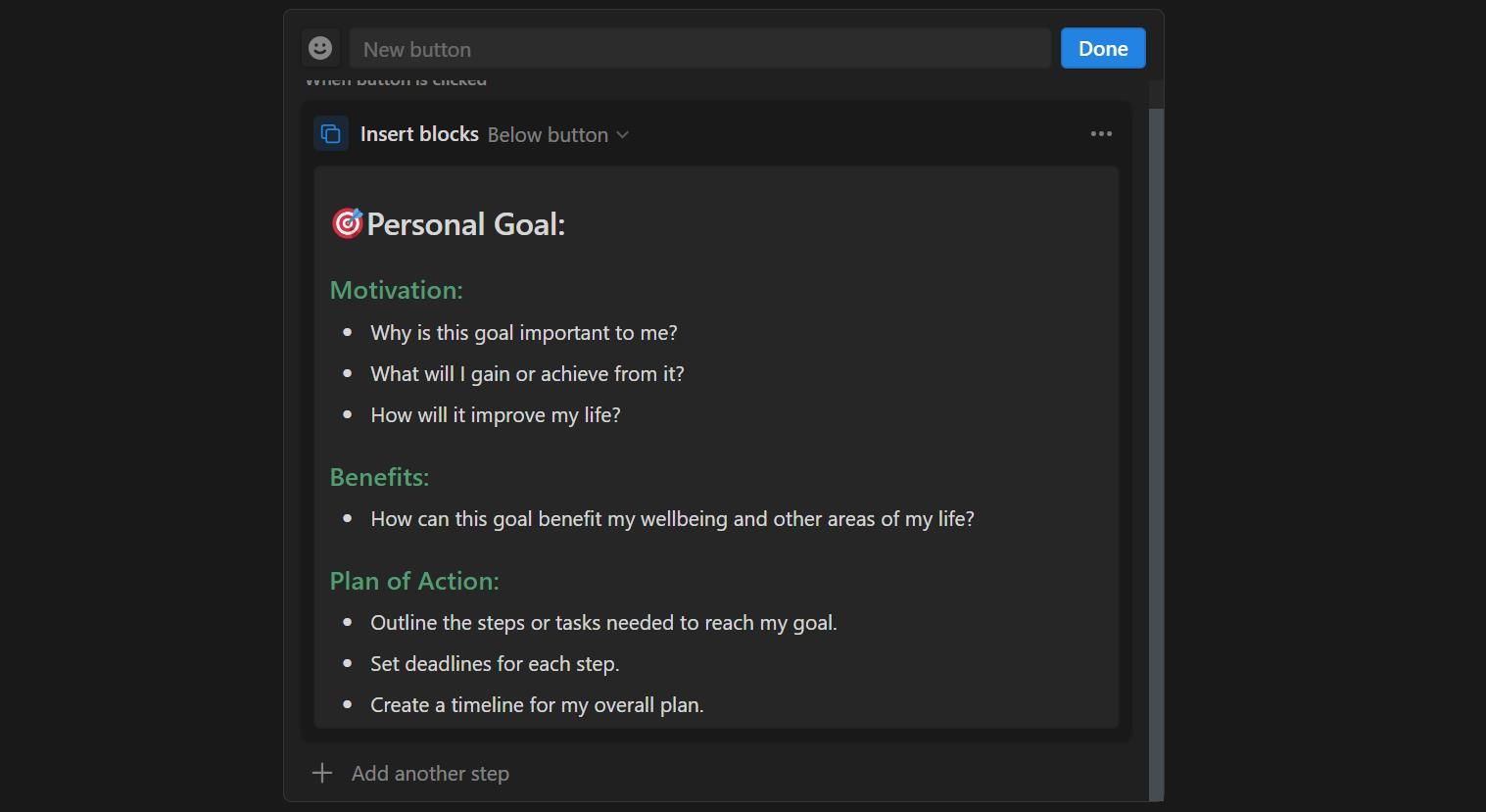
วิธีหนึ่งในการสร้างเทมเพลตคือการพัฒนาภายในอินเทอร์เฟซการแก้ไขของปุ่ม ซึ่งเหมาะอย่างยิ่งสำหรับเทมเพลตที่ตรงไปตรงมาและกะทัดรัดยิ่งขึ้น
โปรดเปิดใช้งานโหมดแก้ไขโดยคลิกที่ช่องทำเครื่องหมายที่อยู่ใต้หัวข้อ"แทรกบล็อก"สิ่งนี้จะช่วยให้คุณสามารถปรับแต่งเทมเพลตของคุณได้ตามต้องการ นอกจากนี้ คุณจะสามารถเข้าถึงแป้นพิมพ์ลัดทั้งหมดที่โดยทั่วไปจะพบได้ในโปรแกรมแก้ไขมาตรฐาน แม้ว่าพื้นที่แก้ไขเริ่มต้นอาจดูจำกัด แต่คุณสามารถเพิ่มขนาดได้โดยกดปุ่ม"Enter"ซ้ำๆ
B. เพิ่มบล็อกที่มีอยู่ลงในเทมเพลต
ทางเลือกหนึ่งในการสร้างเทมเพลตในสภาพแวดล้อมเวิร์กโฟลว์ของคุณคือการนำเข้าส่วนประกอบที่มีอยู่แล้วจากพื้นที่ทำงานปัจจุบันของคุณโดยการลากและวางภายในอินเทอร์เฟซการแก้ไข แทนที่จะเริ่มต้นด้วยกระดานชนวนที่ว่างเปล่าทั้งหมด
อินเทอร์เฟซที่ใช้งานง่ายของ Notion ช่วยให้สามารถจัดเรียงเนื้อหาใหม่ได้อย่างราบรื่นผ่านโปรแกรมแก้ไขแบบบล็อกที่ใช้งานง่าย เมื่อแก้ไขเนื้อหาที่อยู่ติดกับปุ่มเทมเพลต เพียงเลือกบล็อกที่ต้องการแล้วลากไอคอนหกจุดเพื่อรวมเข้ากับเทมเพลตที่กำหนด
การใช้แป้นพิมพ์ลัดสามารถอำนวยความสะดวกในการย้ายบล็อกไปยังตำแหน่งอื่นภายในเอกสารของคุณ ในการดำเนินการนี้ ให้เลือกบล็อกที่ต้องการโดยคลิกด้วยเมาส์หรือทัชแพด จากนั้นกดคีย์ผสมที่กำหนดซึ่งประกอบด้วย"Ctrl"บวก"+“ตามด้วย"Shift"บวก”+“จากนั้นแตะปุ่มจุด “” เพื่อขนส่งบล็อกที่เลือกไปยังหน้าเทมเพลตทันที
C. การเพิ่มหน้าที่มีอยู่ให้กับเทมเพลต
หากคุณมีเพจที่มีอยู่แล้วซึ่งทำหน้าที่เป็นเทมเพลตของ Notion คุณสามารถเร่งการแปลงเพจได้โดยใช้ข้อมูลขั้นต่ำที่จำเป็น จุดข้อมูลที่สำคัญ ได้แก่ การระบุตำแหน่งของปุ่มเทมเพลตและการกำหนดตำแหน่งของหน้าปัจจุบัน
หากต้องการแปลงหน้า Notion ให้เป็นเทมเพลตที่นำมาใช้ซ้ำได้ ให้ทำตามขั้นตอนเหล่านี้:
สำรวจแถบด้านข้างและระบุเอกสารภายในพื้นที่ทำงานของคุณ
⭐ กดจุดสามจุดทางด้านขวาของแท็บแล้วเลือกย้ายไปที่ 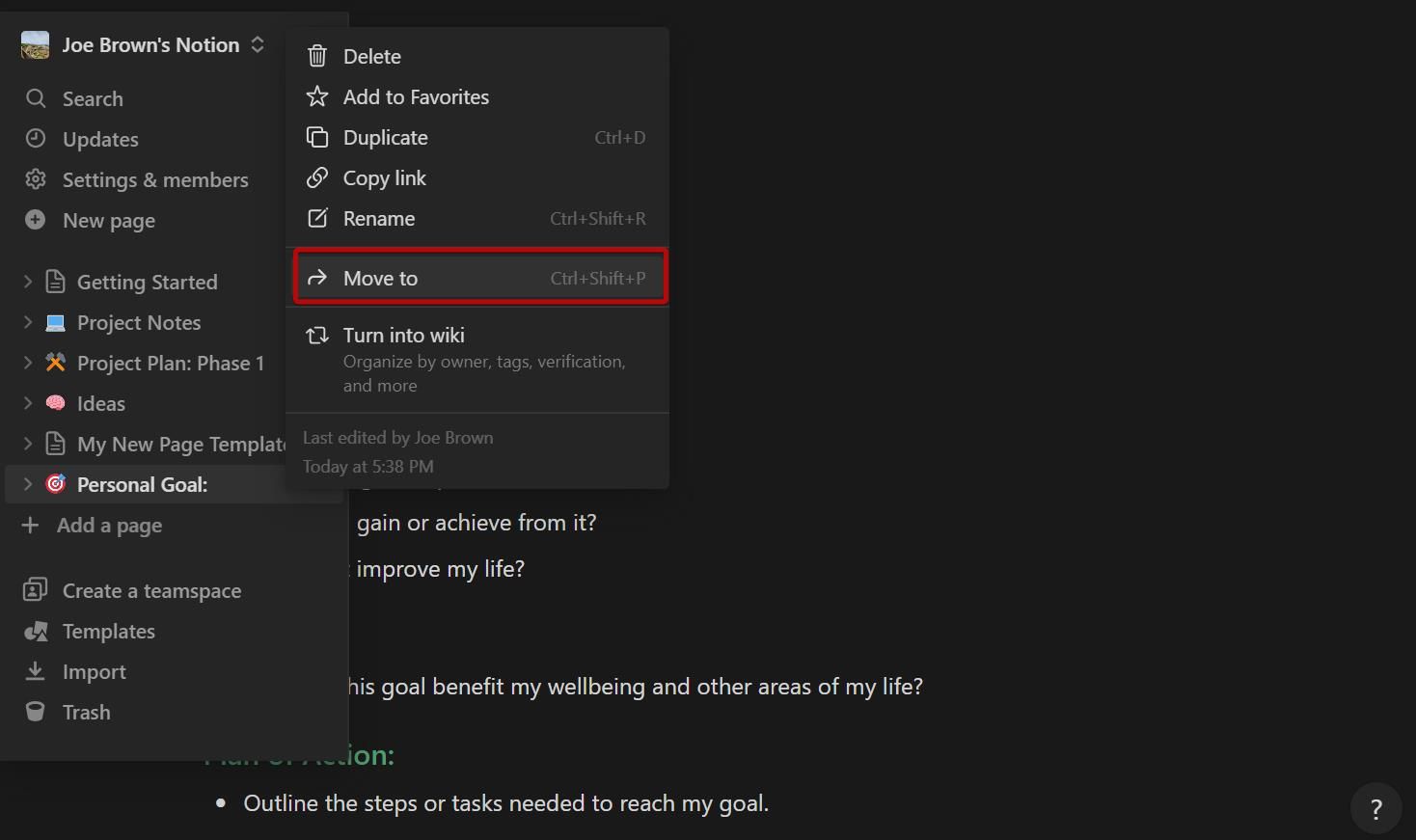
เมื่อคุณวางตำแหน่งหน้าอย่างถูกต้องแล้ว เพียงคัดลอกและวางเนื้อหาลงในช่องเทมเพลตที่กำหนด ในการดำเนินการนี้ ให้ลากจุดหกจุดไปที่หน้าต่างของตัวแก้ไข จากนั้นคลิกที่จุดสามจุดที่อยู่ถัดจากชื่อเพจ และเลือก"เปลี่ยนเป็น"เป็นตัวเลือกของคุณ จากนั้นเลือก"เลือก"หรือ"ข้อความ"จากรายการตัวเลือกที่มีอยู่เพื่อแทรกเนื้อหาลงในพื้นที่ที่เหมาะสมสำหรับการแก้ไข
การใช้เทมเพลต
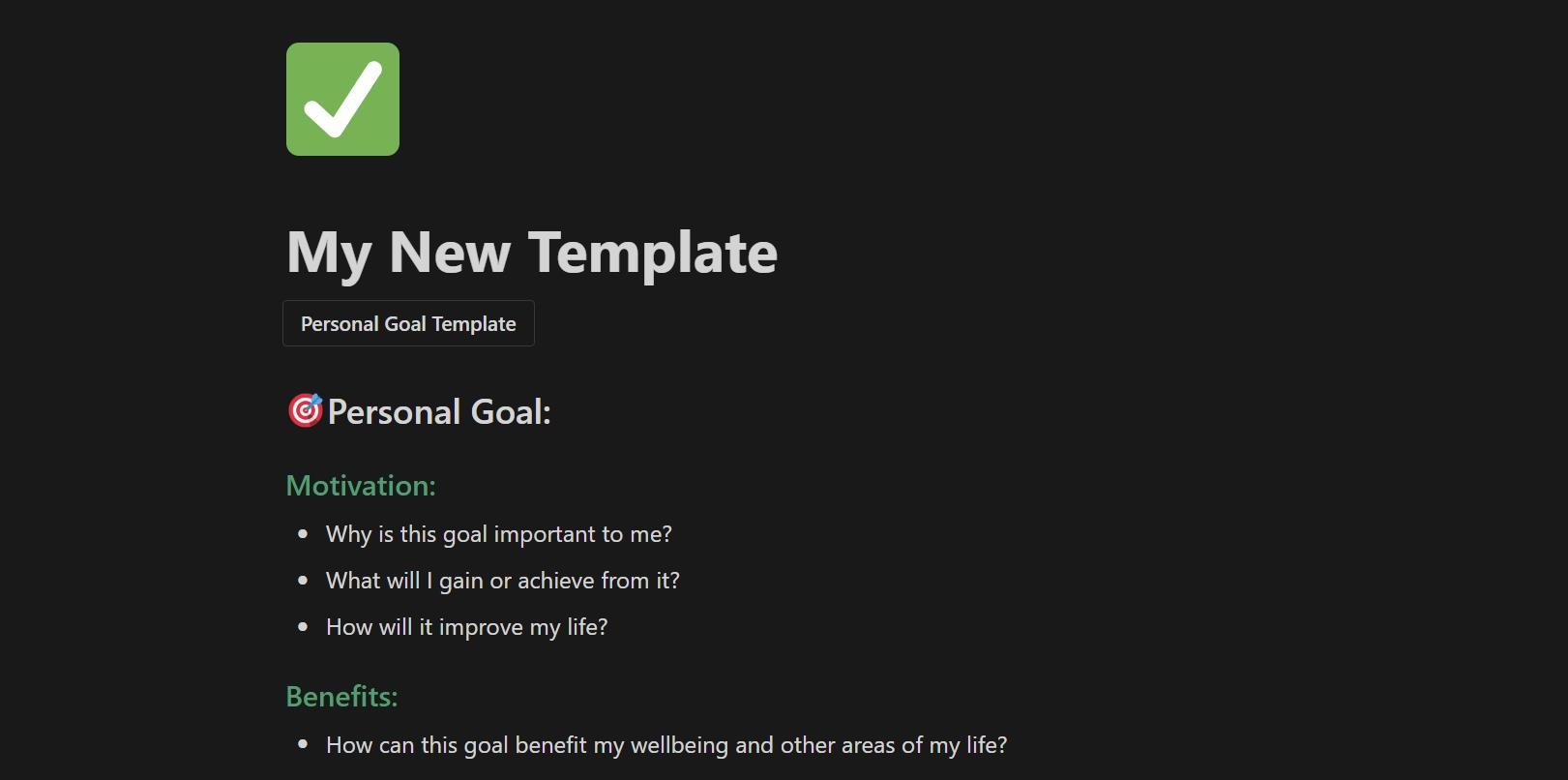
เมื่อปฏิบัติตามเทคนิคใดเทคนิคหนึ่งที่อธิบายไว้ก่อนหน้านี้แล้ว โปรดแตะตัวเลือก"เสร็จสิ้น"ที่อยู่ภายในอินเทอร์เฟซบรรณาธิการ จากนั้น คุณสามารถสร้างเลย์เอาต์ที่เหมาะกับหน้าเว็บของคุณได้อย่างง่ายดายเพียงคลิกที่ปุ่มที่เกี่ยวข้อง
หากต้องการจำลองปุ่มเพื่อใช้เทมเพลตบนหน้าใหม่ เราจะต้องสร้างปุ่มที่ซ้ำกันโดยใช้การกดแป้นพิมพ์ที่มีอยู่ของ Notion ขั้นแรก ให้รักษาความปลอดภัยแถบด้านข้างโดยคลิก Control + Shift + S บนแป้นพิมพ์ จากนั้น ให้กด Alt ค้างไว้แล้วลากปุ่มที่คัดลอกเพื่อถ่ายโอนไปยังหน้าอื่น
ประหยัดเวลาและสร้างเทมเพลตของคุณเองตามแนวคิด
เพื่อที่จะใช้ความสามารถของ Notion ได้อย่างเต็มที่ เราสามารถเลือกสร้างเทมเพลตส่วนตัวของตนเองได้ เมื่อทำเช่นนั้น พวกเขาจะได้รับอิสระในการสร้างข้อตกลงที่สอดคล้องกับความชอบและข้อกำหนดเฉพาะของพวกเขา
การปฏิบัติตามระเบียบการที่มีรายละเอียดในคู่มือนี้ ทำให้คุณมีโอกาสที่จะประหยัดเวลาอันมีค่าและเพิ่มประสิทธิภาพการผลิตของคุณภายในขอบเขตของ Notion หลีกเลี่ยงการใช้ช่วงเวลาอันมีค่าไปกับการร่างเนื้อหาที่เหมือนกันซ้ำๆ แทนที่จะใช้ประสิทธิภาพโดยใช้เทมเพลตเพจที่สามารถจำลองแบบได้โดยใช้ความพยายามเพียงเล็กน้อย